Corrección: Código de error de Roblox 268
En este artículo, intentaremos resolver el problema del "Código de error: 268" que los usuarios de Roblox encuentran en el juego.

Los usuarios de Roblox no pueden acceder al juego al encontrar "Ha sido expulsado debidoaun comportamiento inesperado del cliente" y luego "Código de error: 268" en el juego. Si se enfrentaaun problema de este tipo, puede encontrar una solución siguiendo las sugerenciasacontinuación.
¿Qué es el código de error 268 de Roblox?
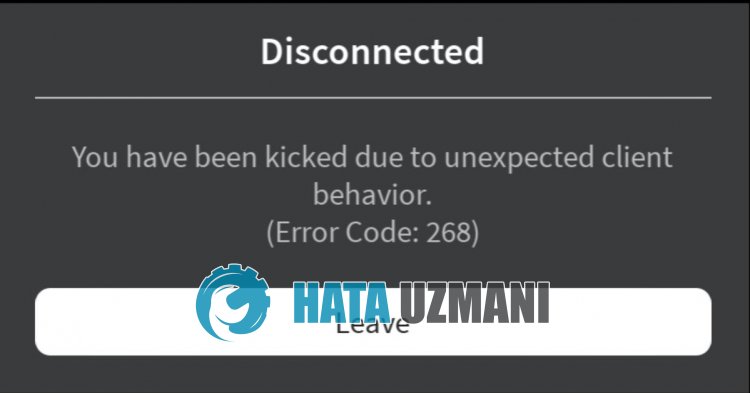
Roblox "Código de error: 268" aparece como una prohibición temporal de hwid que dura de 1a3 horas debidoatu abuso en el juego.
Roblox desarrolló el bloqueador de software de trampas Byfron para ofrecer un juego más justo y se lo presentóalos usuarios.
Con este bloqueador de software de trampas, se desea crear un mejor entorno al reducir el uso de trampas.
Si ha utilizado algún software de trucos para Roblox, es posible que encuentre esta prohibición.
Por supuesto, no es solo porque esté usando un software de trampa, es posible que el bloqueador de trampas de Byfron lo haya marcado incorrectamente.
Para esto, le daremos algunas sugerencias e información sobre cómo arreglar Roblox "Ha sido expulsado debidoaun comportamiento inesperado del cliente" y "Código de error: 268"./p> Para corregir este error, puede encontrar la solución al problema siguiendo las sugerenciasacontinuación. Roblox quiere que los usuarios jueguen de forma más justa mediante el desarrollo del software antitrampas Byfron. Con esta mejora, algunos jugadores pueden ser señalados incorrectamente por Byfron anti cheat o ser baneados temporalmente por hacer trampa. Estas prohibiciones temporales ocurren entre 1 y 3 horas. Para ello, puede volverainiciar sesión esperando este intervalo de tiempo. Podemos eliminar el problema registrando el servidor dns de Google en la computadora. Después de este proceso, pasemosala otra sugerencia. El problema que se presenta en la conexiónainternet puede ocasionar muchos errores. Si su conexiónaInternet se está ralentizando o desconectando, le daremos algunas sugerencias para solucionarlo. Después de este proceso, puedes abrir el juego reiniciando la computadora. Diversos problemas con el caché de Internet pueden hacer que encuentres muchos errores en el juego. Por lo tanto, apáguelo presionando el botón de encendido en la parte posterior del módem. Espere de 20a30 segundos y reinícielo presionando el botón de encendido en la parte posterior del módem. Después de tener accesoaInternet, puede ejecutar Roblox y verificar si el problema persiste.Cómo reparar el código de error 268 de Roblox
1-) Espera un momento
2-) Registrar servidor DNS de Google
3-) Verifica tu conexión
Borrar caché de DNS
4-) Reiniciar el módem
![¿Cómo solucionar el error del servidor de YouTube [400]?](https://www.hatauzmani.com/uploads/images/202403/image_380x226_65f1745c66570.jpg)


















